Oglas
Na trdem disku so podatki, ki se jih želite znebiti. Morda se bo računalnik prodajal ali podaril v dobrodelne namene; morda želite le zagotoviti, da so podatki na pogonu popolnoma izbrisani, preden jih sami uporabite.
Ne glede na to, lahko pogon v operacijskem sistemu Windows izbrišete z izvornimi ali zunanjimi orodji.
Zakaj morate izbrisati trdi disk?
Pogon trdega diska lahko popolnoma izbrišete iz več razlogov.
Morda vas bodo zaskrbljeni, če bodo drugi videli podatke na pogonu, če nameravate
- Prodaja trdega diska
- Daj vstran
- Podarite računalnik v dobrodelne namene, cerkev ali šolo
Vendar se morda ne nameravate ločiti z napravo. Brisanje diska bo morda potrebno za:
- Odstranite virus ali odkupno programsko opremo
- Prepišite občutljive osebne podatke
- Začnite uporabljati rabljen diskovni pogon, ki ga prejšnji lastnik ni izbrisal
Morda imate svoje razloge za brisanje diskovnega pogona računalnika. Uporabniki sistema Windows imajo na voljo dve možnosti:
- Native Windows 10
- Orodja tretjih oseb, kot je DBAN
Poglejmo vsako možnost po vrsti.
Preprost način brisanja trdega diska v sistemu Windows 10
Čeprav je na voljo nekaj dobrih orodij drugih proizvajalcev, boste morda nekoliko hitri. Torej, težave pri iskanju, prenašanju in nameščanju programske opreme niso tisto, kar bi radi počeli.
Na srečo vam ni treba skrbeti. Windows 10 ima namenski ukaz za brisanje trdega diska.
Preden nadaljujete, se prepričajte, da poznate pravilno črko pogona za disk, ki ga želite izbrisati. To boste našli v programu Windows Explorer, zato si zapišite črko pogona. Upoštevajte, da pogona Windows C ne boste mogli izbrisati znotraj sistema Windows (za rešitev te težave glejte naslednji razdelek).
Začnite z desnim klikom Začni, nato izberite Windows PowerShell (Administrator). To odpre okolje Windows PowerShell s skrbniškimi pravicami. To je orodje ukazne vrstice, v katero lahko vnesete besedilno navodilo.
Ukaz, ki ga boste uporabili, sledi tej sintaksi:
Obseg zapisa / P: prehodiTu se "glasnost" nanaša na črko pogona, medtem ko je / P ukaz za obliko. "Passi" se nanaša na to, kolikokrat želite prepisati posamezen sektor diska.
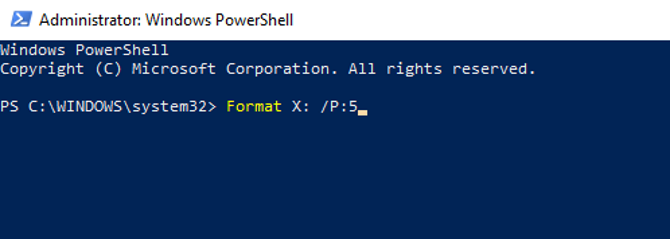
Torej, če bi bila črka pogona X, in bi želeli pet prehodov oblikovanja, bi uporabili
Format X: / P: 5Tako preprosto je. Počakajte, da se naprava obriše, nato pa jo po potrebi ponovno uporabite.
Brisanje trdega diska v sistemih Windows 7 in Windows 8
Ali morate med uporabo Windows 7 ali Windows 8 obrisati pogon trdega diska?
Imaš srečo! Enaka navodila za Windows 10 bodo delovala s starejšimi različicami sistema Windows, ki se vračajo v sistem Vista in z njim.
Kako v celoti obrišite trdi disk z DBAN
Kaj pa, če želite uničiti podatke na svojem C: pogonu? To je običajno diskovni pogon, na katerega je nameščen sistem Windows in ga ni mogoče izbrisati z Windows vgrajenim orodjem za oblikovanje.
Na voljo je več zunanjih orodij, vendar je morda najboljše Darikov čevelj in Nuke (DBAN). Zasnovan posebej za nalogo množičnega uničevanja podatkov, se bo DBAN izvajal v pomnilniku vašega računalnika, podobno kot obnovitveni disk ali živi disk Linux.
Na voljo sta dve različici DBAN: brezplačno orodje za brisanje diska za osebno uporabo in premium Blanco Drive Eraser. Plačljivo različico lahko zanemarite (razen če niste podjetje ali organizacija), saj bo brezplačni DBAN brez težav izbrisal vaš trdi disk.
Brezplačni DBAN ima trajno izbris podatkov s šestimi standardi izbrisa in podpira povezave ATA, SATA in SCSI. To bi moralo zajemati vse vrste pogona trdega diska. Toda kaj to pomeni? No, če morate trdi disk obrisati znotraj stolpa ali prenosnika računalnika, lahko DBAN z njim ravna.
1. Varnostno kopiranje dragocenih podatkov
Preden obrišete računalnik z operacijskim sistemom Windows, se morate prepričati, ali so podatki na pogonu 100% neuporabni. Če želite obdržati karkoli, ga je treba nemudoma podpreti. Orodja za obnovitev bodo neuporabna, če pomotoma izbrišete podatke, ki jih želite obdržati. Vaši podatki bodo po uporabi DBAN nepovratni.
Naše Naložljiv vodnik za varnostno kopiranje podatkov v sistemu Windows Vodnik za varnostno kopiranje in obnovitev sistema WindowsNesreče se zgodijo. Če ne želite izgubiti svojih podatkov, potrebujete dobro varnostno kopijo sistema Windows. Pokazali vam bomo, kako pripraviti varnostne kopije in jih obnoviti. Preberi več naj odgovori na vsa vprašanja.
2. Prenesite in zapisujte DBAN na disk
Na voljo je v ISO formatu, nato pa morate na računalnik prenesti DBAN zapisano na optični disk.
Našli ga boste na strani Stran za prenos DBAN na Sourceforge. Nato je treba datoteko ISO, naloženo v 17 MB, zapisati na prazen optični disk s pomočjo vgrajenega orodja Windows.
V optični pogon za branje / pisanje vstavite prazen disk in poiščite naloženo datoteko ISO. Desni klik dban-2.3.0_i586.iso in izberite Zapni sliko diska. Pojdite skozi čarovnika za zapisovanje slik in počakajte, da se ustvari disk.
Ko končate, ne pozabite označiti diska. Morda ga želite ponovno uporabiti in ga ne bi želeli naključno naložiti.
3. Prepoznajte svoj trdi disk
Čeprav se vse to dogaja, je čas, da zagotovite, da lahko prepoznate trdi disk. Preprost način za to je, da odprete Windows Explorer in preverite pogon C:. Dokler je na napravi nekaj podobnega OS C: ali Windows C: potem ste na pravem območju.
Težave pa lahko nastanejo, če je pogon C: eden od več in so vse particije na istem fizičnem disku. To bi lahko povzročilo nenamerno prepisovanje podatkov na vseh particijah, ne le na pogonu C:.
Z desno tipko miške kliknite črko pogona in izberite Lastnosti> Strojna oprema da bi našli strojno ime naprave. Tako boste lažje prepoznali pogon v DBAN.
4. Zaženite v DBAN
Če želite uporabljati DBAN, boste morali v disk vstaviti disk in znova zagnati računalnik ter izbrati možnost za zagon s pogona CD ali DVD. Vendar je to morda lažje reči kot storiti.
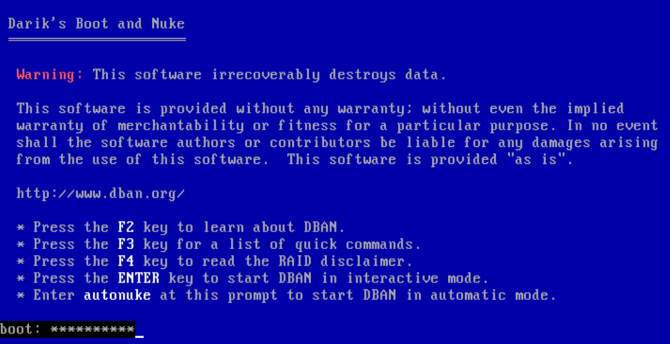
V večini primerov se bo računalnik preprosto zagnal s trdega diska kot običajno, zato ga boste morali prepričati, da išče drugo zagonsko napravo. To lahko storite s preurejanjem zagonskih naprav v BIOS-u (programska oprema, ki omogoča spreminjanje načina delovanja vašega računalnika Odkrijte svoj BIOS in se naučite, kako ga kar najbolje izkoristitiKaj za vraga je BIOS? Je res tako pomembno vedeti? Tako mislimo in na srečo je precej enostavno. Naj vas predstavimo. Preberi več ) ali s pritiskom na tipko (običajno DEL ali F12), da se prikaže zaslon za izbiro zagona.
Upoštevajte pa, da se ta ključ med proizvajalci razlikuje. Za pomoč preglejte dokumentacijo računalnika ali prenosnika. Ko je izbrana desna zagonska naprava, naj se zažene DBAN, pripravljen za začetek brisanja pogonov trdega diska.
Naš vodič o tem, kako to storiti spremenite vrstni red zagona v računalniku naj vam pomaga pri kakršnih koli težavah.
5. Trdi disk obrišite z Darikovim škorenjčkom in Nuke
Na zaslonu DBAN je na voljo več možnosti:
- F2 spoznati DBAN
- F3 za seznam ukazov
- F4 za odpravljanje težav
- Tapnite Vnesite za uporabo DBAN v interaktivnem načinu
- Vnesite besedno zvezo autonuke da DBAN samodejno izbriše vsak pogon v vašem računalniku
Verjetno ne želite uporabiti zadnje možnosti. Namesto tega tapnite Vnesite za brisanje pogona uporabite interaktivni in vodeni način.
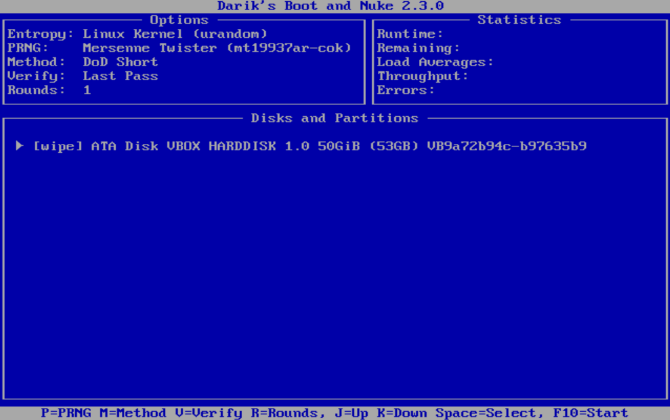
S puščičnimi tipkami izberite napravo, ki se ujema z imenom, ki ste ga našli prej. Tapnite Vesolje če želite pogon označiti z [wipe] zastavico, potem ko je pripravljeno, tapnite F10. S tem se bo začel postopek brisanja.
Če želite spremeniti privzeti postopek brisanja, preverite tipke bližnjic na dnu zaslona.
Lahko uporabiš P spremenite, kateri generator naključnih števil se uporablja za uničenje vaših podatkov.
R je tudi koristno, saj vam omogoča, da spremenite število prehodov za vsak sektor. To pomnoži privzete prehode za vsak razpoložljiv način brisanja. Na primer, privzeti DoD Short ima privzeto tri prehode, zato lahko z uporabo R to spremenite v devet prehodov, tako da določite vrednost 3.
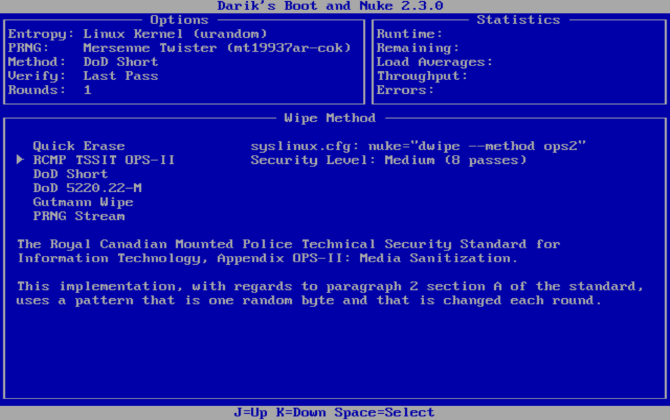
Mmedtem pa vam med njimi omogoča izbiro šestih načinov izbrisa DoD Kratek, DoD 5220.22-M ("DoD" je standardna okrajšava za Ministrstvo za obrambo), in Gutmann Wipe.
Način preverjanja (V) lahko tudi omogočite, čeprav to podaljša postopek brisanja.
Pazite na časovnik v zgornjem desnem podoknu orodja DBAN in prikaže trajanje postopka brisanja. Sčasoma se mora pojaviti nov zaslon z oznako »pass«, označeno z zeleno, poleg imena pogona diska. Ponovno lahko uporabite pogon.
Če se namesto tega prikaže beseda "neuspešno", poskusite znova uporabiti DBAN. Če se to večkrat zgodi, razmislite o fizičnem uničenju (glejte spodaj).
Kaj lahko storite z obrisanim trdim diskom?
Ko je trdi disk izbrisan, ga je mogoče varno prodati ali ponovno uporabiti.
Lahko ga na primer prodate na eBayu, da zberete nekaj hitrih sredstev, ali pa ga uporabite za pripravo osebnega računalnika.
Najpomembnejše je, da je podatke skoraj nemogoče pridobiti. Z diskom lahko storite karkoli, ne da bi pri tem odkrili podatke. Se želite prepričati dvojno? Naredite nekaj fizičnega uničenja naprave, morda z vrtanjem skozi pogonska mesta.
Druga možnost je, da odprete disk in udarite plošče, magnetne diske, kjer so shranjeni vaši podatki.
Varno obrišite računalnik Windows z DBAN
Medtem ko lahko druga orodja (vključno z nekaterimi vgrajenimi možnostmi) odstranijo podatke s trdega diska Windows, je najvarnejša možnost brisanje z DBAN ali podobnim orodjem.
DBAN je zelo enostaven za uporabo. Dejansko lahko brez ustrezne pozornosti in napake zbrišete napačen disk. Za uspešno uporabo DBAN morate:
- Na DVD zapišite datoteko ISO
- Prepoznajte svoj trdi disk
- Vstopite v DBAN
- Obrišite trdi disk Windows
Ko to storite, lahko pogon ponovno uporabite ali varno odstranite. Če se pogon spopada s slabimi zmogljivostmi, preden ga obrišete, boste morda raje reciklirajte svoj stari trdi disk 7 DIY projektov za vaš stari trdi diskSe sprašujete, kaj storiti s starimi trdimi diski? Ne vrzite jih ven! Vklopite ga v samostojen trdi disk ali veliko drugih stvari. Preberi več .
Christian Cawley je namestnik urednika za varnost, Linux, samostojno delo, programiranje in razloženo tehnologijo. Proizvaja tudi The Really Useful Podcast in ima bogate izkušnje na področju namizja in programske opreme. Christian je sodelavec revije Linux Format, kristjalec Raspberry Pi, ljubitelj Lego in ljubitelj retro iger.


